校准鼠标中键不能用
鼠标中键不能用 时间:2021-03-27 阅读:()
天文望远镜控制软件使用说明书01简介欢迎使用星特朗CPWI软件!
本软件可以让你直接通过电脑校准星特朗电脑化托架,指向天体目标和其他更多功能.
CPWI内置SkyViewer天文馆模拟,可以轻松搜索天体并指向天体.
你可以通过软件使用选配的StarSense自动校准校准托架,甚至可以执行ALLSTAR极轴校准.
开始前,请阅读下面的电脑系统需求和支持的托架清单.
电脑系统需求WIN7,8或10电脑带USB2.
0或3.
0接口(有线连接时需求).
请自行购买优质线缆.
不同托架使用不同线缆,具体如下:1.
CGX和CGX-L托架:USB2.
0方口线2.
新版本带MINIUSB端口的NEXSTAR+和STARSENSE手控器:MINIUSB2.
0线3.
老版本带串口的NEXSTAR+和STARSENSE手控器:USB转RS232线,RS232转水晶头专用线注意:USB转RS232线请使用比较稳定的芯片制作的,专用线请联系星特朗经销商.
互联网连接,用于定位设置和在线目标数据库,自动安装线缆驱动等.
至少15MB硬盘空间和64MB内存.
屏幕解析力1024*768或更高.
WIFI信号,如果你准备使用内置WIFI托架或通过SKYPORTALWIFI模块.
支持星特朗托架清单CGEPROCGX/CGX-LCPC/CPCDeluxeCGEMII/CGEMDX/CGEMNexSarEvolutionAdvancedVXNexStarSENexStarSLTAstroFiSkyProdigyLCM选配SkyPortalWIFI模块StarSense自动校准模块星特朗电动调焦PEC训练需要的自动导星设备注意:一些星特朗托架可能没有足够的AUX端口用于连接选配,请不要把不同相互通过AUX端口连接.
可以考虑端口扩展器.
安装软件1.
在星特朗PWI网页下载Setup_CPWI_2.
1.
25_Final.
exe文件,或者在中国总代理网站下载.
2.
运行下载的安装文件,按屏幕提示完成安装.
注意:在开始使用CPWI软件控制托架前,请先按望远镜说明书,完成望远镜和托架组装,并校准寻星镜,望远镜聚焦到无穷远.
赤道仪托架初始化如果使用赤道仪托架,需要对齐RA和DEC标记或处于初始化位置,使用CPWI软件时,需要保证极轴大致是准确的.
极轴大致准确后,需要校准望远镜(比如聚焦到无穷远,寻星镜校准,光轴校准等).
完成望远镜校准后,你需要进行精确的极轴校准,可以使用星特朗ALLSTAR极轴校准,或其他方式.
经纬仪托架初始化经纬仪初始化时,镜筒需要水平并指向正北.
注意:所有用户都需要把镜筒指向正北,不管是在北半球还是南半球.
指向天极电脑化赤道仪托架极轴大致准确指向正北并水平托架三脚架水平南北半球用户通用02经纬仪+楔架初始化如果使用经纬仪配合赤道仪楔架,在北半球时,需要把高度角方向标记对齐,镜筒指向南面天空,即水平回转轴指向北天极.
在北半球时,需要把高度角方向标记对齐,镜筒指向北面天空,即水平回转轴指向南天极.
如下图.
连接托架到电脑不同托架连接电脑方式可能不一样,一共有三种方式.
1.
直接通过USB线连接(仅限于CGX/CGX-L)准备一根USB2.
0方口线,方口一头插入托架上的USB口,另外一头插入电脑上的USB端口.
注意:USB3.
0方口线因尺寸不一样,无法使用.
2.
通过手控器连接通过手控器底部的端口连接.
新版本NEXSTAR+和STARSENSE手控器底部是MINIUSB口,老版本NEXSTAR+和STARSENSE手控器底部是串口.
新版手控器①准备一根MINIUSB线,MINIUSB端插入手控器底部的端口,USB端插入电脑USB端口.
老版手控器②准备一根水晶口转RS232专用线,一根USB转RS232线.
水晶头插入手控器底部的插座内,2个RS232接口对接,USB口插入电脑USB端口.
自动导星端口USB2.
0方口指向南方天空北半球指向北天极南半球指向南天极指向北方天空033.
通过WIFI连接如果使用SKYPORTALWIFI模块或者设备内置WIFI,可以通过WIFI连接,包含直连模式和AP模式.
直连模式下,你需要在望远镜附近才能控制.
AP模式下,你可以进行远程无线控制,这在后院或远程天文台时很有用.
AP模式下,你可以一边连接到互联网,一边使用CPWI控制托架.
如果托架没有内置WIFI,你可以在AUX端口插入一个SKYPORTALWIFI模块.
直连模式把WIFI模块模式开关拨到直连位置,在电脑网络设置里连接到WIFI模块.
WIFISSID一般是"Celestron-xxxx"或"SkyQlink-xxxx".
连接到WIFI后,返回CPWI程序,在左下角选中"viaWiFi"(通过WIFI),然后按屏幕提示操作.
CPWI介绍运行CPWI后,有你可以看到2个窗口,上面的SkyViewer部分和下面的托架部分.
SkyViewer部分,你可以使用鼠标点击并拖拽移动星空模型,观察显示的星空.
也可以手动查找行星,恒星,深空天体或星座等.
在SkyViewer部分,你可以通过滚动鼠标中键缩放显示的星空模型,也可以点击右侧的"+"和"-"按钮缩放.
SkyViewer设置:在程序左上角找到"View"下拉菜单,你可以调节SkyViewer的各种参数.
托架部分,用于控制望远镜托架和一些其他功能.
一些连接到托架的其他,也通过这部分控制,比如星特朗电动调焦等.
SkyViewer部分托架部分AP模式把WIFI模块开关拨到AP模式位置,然后点击左上角的"File"(文件)菜单按钮,选择"ConnectWiFiModuletoNetwork"(连接WIFI模块到网络),输入当前WIFI网络的参数,然后按屏幕提示操作.
注意1:直连模式和AP模式转换开关更多信息,参考星特朗望远镜或WIFI模块说明书.
注意2:AP模式进行WIFI连接时,WINDOWS防火墙可能会禁止CPWI的一些功能,你需要在防火墙里放行CPWI来实现CPWI的所有功能.
04校准托架首先通过合适的方式连接到托架.
如果你有其他星特朗托架希望通过CPWI使用,请在接通托架电源前接入托架AUX端口.
选择一种连接方式连接到已经组装完成的托架—USB(仅限CGX和CGX-L),手控器,或WIFI.
选择连接后,等待弹出校准托架窗口,确认托架部分右下角的状态栏显示为绿色,表示CPWI已经连接到托架.
校准托架前,确认弹出的校准托架窗口里,观测时间和地点是否准确.
如果你需要编辑地点,点击"ChangeLocation…"(变更地点),软件会弹出一个地点设置窗口,你可以手动输入你的地点数据,这些数据你可以通过其他途径获得.
注意:如果你通过WIFI直连模式连接,这个功能将无法使用.
时间选项一般无需更改,因为直接使用的电脑时间.
如果你的电脑时间和实际不一样,你可以通过点击"ChangeTime…"(变更时间).
你也可以在城市列表里自己选择所在地,但是我们建议使用GPS获取观测地的准确信息.
确认时间和位置设置后,选择校准类型.
如果准备校准一个使用了赤道仪楔架的经纬仪托架,记得勾选"WedgeEnable"(使用楔架).
然后选中"ManualAlign"(手动校准),点击"BeginAlignment"(开始校准)按钮.
一些校准功能可能被排除,取决于你的托架类型(比如赤道仪或经纬仪),以及是否接入StarSense自动校准.
选择开始校准后,会弹出一个带回转控制的窗口.
请确认托架处于初始化位置,即赤道仪托架极轴大致准确,重锤杆指向地面,望远镜指向正北,经纬仪托架则是镜筒指向正北,且保持水平.
如果需要,用方向键控制望远镜到初始化位置.
如果你使用的托架带初始化位置传感器,你可以让托架自动回到初始化位置.
托架位于初始化位置后,确认托架离合已经锁紧,然后在"HomeMount"(托架位置初始化)窗口选择"Complete""结束".
完成托架位置初始化后,托架离合不得松开,所有操作回转操作都只能使用CPWI的"SlewControls""回转控制"界面.
如果你通过WIFI或手控器上的USB端口连接托架,你也可以通过手控器控制回转.
通过手控器控制回转,不影响CPWI校准.
菜单里选择了"Slew"(回转)后,"SlewControls""回转控制"界面就会显示.
通过方向键可以控制望远镜回转,下面"RATE"(速率)左右2个键用于切换回转速率.
速率定义和手控器一样.
点击四个角的四个圆点,可以双轴同时回转.
夜间校准托架时,需要通过"回转控制"界面转动望远镜指向一颗选中的恒星并放在望远镜视野中心.
一旦居中完成,就成为一个校准点添加到CPWI的校准模型里.
一个较好的校准模型,建议至少4个校准点,天空每个象限一个.
使用"ManualAlignment"(手动校准)窗口"Step051"(步骤1)下拉菜单选择第一个校准星.
也可以在SkyViewer窗口选择一个目标用于第一个校准点.
建议使用一些亮星用于校准点,行星或深空天体比较难准确居中.
选中一个目标后,在校准窗口里按"GOTO"按钮.
望远镜会自动转向被选择的目标附近.
"SlewControls""回转控制"界面就会显示在屏幕上.
现在,使用"SlewControls""回转控制"把目标放到望远镜视野中心.
如果目标离的有点远,可以使用寻星镜协助找到目标.
把目标居中过程中,最后请使用向上和向右按钮把目标放在正中间,这样可以以最小的齿轮间隙获得较高的校准精度.
一旦目标居中了,点击"ObjectisCentered""目标已居中"按钮,一个校准点就会加到校准模型里.
然后在"Step1"(步骤1)下拉菜单选择另一个目标,这一次选择另外一个象限的天体.
重复上面的操作,直到"Alignmentstatus"(校准状态栏)变绿,通常需要完成4个校准点.
然后,点击"FinishAlignment"(结束校准)按钮,完成校准.
如果在校准完成后,需要添加更多的校准点,只需要简单的在SkyViewer里选择目标,然后在目标弹出窗口里选择"AddtoModel"(添加到模型).
托架回转到被选择的目标,使用"SlewControls"(回转控制)窗口,把目标移动到望远镜视野中心,然后选中点击"ObjectisCentered"(目标已居中),完成后,选中点击"FinishAlignment"(完成校准).
如果想添加其他点到校准模型,重复上面的操作.
也可以在校准框的托架部分选择"AddStar(s)ToModel"(添加校准星到模型),这个操作会提示使用"Step1"下拉菜单在天空某象限选择呢一个目标.
如果使用StarSense自动校准,选择这个选项会允许拍摄另外一张图.
更多StarSense自动校准的信息附后.
如果使用的经纬仪托架,完成校准后就可以使用CPWI了.
如果是赤道仪托架,完成校准后,请阅读"赤道仪ALL-STAR极轴校准"章节.
使用楔架(仅限于CPC,进化,SE系列)使用经纬仪托架配合楔架进行校准,需要在校准窗口选中"WedgeEnable"(使用楔架).
"WedgeEnable"(使用楔架)可以配合手控器或WIFI模块进行手动校准,STAESENSE自动校准和STARSENSE手动校准.
赤道仪ALL-STAR极轴校准(ASAP)经过上面的操作后,CPWI和托架完成了校准,但是托架可能极轴不是很准确.
星特朗提供一个ALL-STAR极轴校准(ASPA)可以帮助你快速而简单的完成极轴校准.
在CPWI里执行ASPA,需要至少4个校准点,即状态栏里显示至少4个校准点.
然后按"All-StarPolarAlignment"按钮开始.
准确的完成4个校准点(或更多)校准后,CPWI会自动询问是否进行ASPA.
也可以在托架部分的控制面板里选择ASAP.
如果校准点小于4个,会提示需要更多校准点.
选择了ASPA后,会有一个欢迎窗口.
选择NEXT(下一步)后,显示极轴误差.
需要的话,记录下极轴误差,然后按NEXT(下一步).
在SkyViewer里选择一颗恒星用于ASPA.
北半球的用户应该选南方天空的恒星,南半球选北方.
不要选择天顶附近的恒星,不要选择正东或正西的恒星,不要选择极点(北极点或南极点)附近的恒星.
选择了合适的恒星后,在ASPA弹出窗口内选择GOTO.
这颗恒星可能不在望远镜视野中心,但是应该在寻星镜中.
调节托架用于极轴校准的旋钮,把恒星放在望远镜视野中心.
然后按NEXT继续.
现在,极轴校准完成了.
如果需要确认校准结果,在CPWI里选择删除校准再重新校准,然后执行校准.
完成重新校准后,通过执行ASPA确认极轴误差,此时你可以选择退出ASPA返回CPWI,或者执行ASPA.
第二次执行ASPA时,机械调节应该很小,如果需要调节的话.
完成ASPA后,就可以用CPWI控制星特朗望远镜了.
06指向目标用鼠标在SkyViewer部分选择你准备观测的目标,一旦找到,选中,会弹出一个目标窗口,选择GOTO,CPWI就控制望远镜指向你选择的目标.
如果前面的操作准确,目标应该会出现在望远镜视野中.
如果你的电脑接入了互联网,在SkyViewer部分选择了一个目标,选择INFO可以获取更多的在线信息.
如果选择了WIFI直连模式,这项功能无法使用.
望远镜指向的当前位置在SkyViewer部分显示为一个绿色十字线.
在CPWI里回转望远镜,绿色十字线会随着转动实时变化位置.
当在SkyViewer选择一个目标时,会在目标上显示一个黄色十字线.
寻找目标软件可以手动搜索目标.
在托架部分的控制面板里,选择"FindTarget"(寻找目标).
选中一个目标后,会弹出一个"FindTarget"(寻找目标)窗口.
"LocalCatalog"(本地目录)选项卡可以手动搜索CPWI的本地数据库.
用关键词搜索,并使用左侧选项过滤选择结果.
在搜索结果栏中,选择一个目标后,按"GotoTarget"(GOTO到目标)按钮,望远镜指向目标.
可以随时按STOP按钮停止回转.
使用"OnlineSearch"(在线搜索)选项卡,可以搜索本地目录没有的目标.
在线搜索需要通过互联网连接访问SIMBAD数据库.
如果使用WIFI直连模式,无法使用这项功能.
使用StarSense自动校准校准校准开始前,先把StarSense相机安装到镜筒上,如何安装参考StarSense自动校准说明书.
把相机的AUX线插入星特朗托架的AUX端口.
接通电源前,请确认所有设别已经连接到对应的AUX端口.
如果使用USB2.
0线连接,USB线方口端插入托架上的USB口,另外一头插入电脑USB口,StarSense相机连接到任意一个AUX端口.
如果通过手控器连接,把StarSense手控器连接到一个托架上的AUX端口,说明书里指示的线,一头插入电脑一头插入手控器.
如果通过WIFI连接,托架如果没有内置WIFI,插入SKYPORTALWIFI模块.
确认WIFI模式开关在准确的位置.
校准StarSense相机开始StarSense校准前,确认托架已经处于初始化位置或对齐标记.
经纬仪托架的镜筒指向正北,并保持水平.
赤道仪托架极轴大致准确,镜筒指向正北,重锤杆指向地面.
检查并确认了这些后,会提示校准StarSense相机,即相机的视野和望远镜视野平行.
这个操作如果不拆卸相机,通常只需要做一次.
如果之前已经校准,可以跳过此步.
在SkyViewer部分选择一颗亮星,或者在校准弹出窗口"Step1"(步骤1)选择一颗.
然后在校准窗口里选择GOTO到目标,望远镜将转向目标.
如果目标不在望远镜视野内,应该在寻星镜视野内.
(前提是你的寻星镜和望远镜已经提前校准)使用"SlewControls"(回转控制)窗口的方向键把目标移动到望远镜视野中心.
一旦目标位于望远镜视野中心了,点击"ObjectisCentered"(目标已居中)按钮.
StarSense相机会拍一张当前方向的图像,并解析图像,确认望远镜指向.
校准完成后,会弹出一个窗口提示校准成功.
如果不成功,会提示选择另外一颗星用于校准.
StarSense自动选择连接模式,连接到CPWI开始校准,选择"StarSenseAuto"(StarSense自动),然后选择"BeginAlignment"(开始校准).
CPWI会询问校准使用几个校准点,就是用于计算天空模型的点.
建议至少4个,可以输入2到10任意一个数字.
更多的校准点可以有助于得到更好的天空模型,但是会使用更多时间.
输入校准点数量后,点击"BeginAlignment"(开始校准)按钮.
校准完成后,CPWI会提示校准成功还是失败.
校准成功后,可以进行GOTO操作测试校准精度.
StarSense自动相对来说比较简单,但是也有局限性.
比如观测点可能被树木,建筑物,山峰遮挡.
StarSense不会知道这些,会转向看不到天空的方向.
不过不会对使07用造成太多影响,因为StarSense会自动扫描整个天空,直到找到清晰的图像.
但是这样会延长校准时间.
如果要避免遮挡造成校准时间延长,请参考StarSense说明书.
StarSense手动选择连接模式,连接到CPWI开始校准,选择"StarSenseManual"(StarSense手动),会弹出"Alignment"校准窗口和"SlewControl"回转控制窗口.
通过SkyViewer部分和"SlewControl"回转控制,把望远镜指向希望的天空方向.
然后在校准窗口选择"TakeImage"(获取图像).
StarSense相机会拍摄一张图片,解析出图像的坐标中心,使用这个中心作为一个校准点.
完成一个后,通过SkyViewer部分和"SlewControl"回转控制,把望远镜指向其他希望的天空方向,重复上面的操作.
建议至少4个校准参考点.
完成后,点击"EndAlignment"(结束校准)按钮完成校准.
StarSense手动在观测地点有比较多遮挡时很有用.
如果观测地点没那么多遮挡,视野很开阔,建议使用StarSense自动.
不论是StarSense自动还是StarSense手动,都是用同样的专利解析技术校准星特朗望远镜.
星特朗电动调焦星特朗电动调焦安装到望远镜后,连接到托架的AUX端口,并软件连接到CPWI.
在托架部分的状态栏,确认电动调焦已经连接.
然后在Mount选项卡,选择"FocusMotor"(电动调焦).
这个选项卡里,你可以控制电动调焦和众多功能.
控制面板可以手动调焦,变更调焦速率,直接输入一个数字让电动调焦到一个指定的位置.
星特朗电动调焦安装到望远镜后,需要执行一次校准,确定进出方向的调焦极限,标定MOVETO指令的位置刻度.
在校准面板校准电动调焦.
如果安装到望远镜后,已经执行过校准,可以跳过此步骤.
否则选择"Begin"(开始).
这个步骤完全完成需要数分钟.
如果需要,在校准过程中可以随时终止.
重新拆装后,必须重新校准.
齿隙设置用于补偿电动调焦进出时的齿轮间隙.
更多信息参考电动调焦说明书.
08托架配置在托架部分的设置面板里连接按钮的下面进行托架配置.
不同星特朗电脑化托架可能略有不同.
CustomRate9(自定义速率9)托架在GOTO到选中的目标时,使用的马达速率是9.
如果你使用一个外接移动电源,较低的回转速率有助于延长电池使用时间,较高的速率可以让你尽快转到选中的目标.
RASlewLimits(EQonly)(赤经轴回转限位(仅限于赤道仪))调节滑动条可以在-20~+40°之间变化,用于定义望远镜过中天时,在东面或西面的回转角度限制.
PEC(周期误差校正)托架内部的赤经轴蜗轮蜗杆传动机构总是存在一些小的缺陷,这些缺陷在高倍长时间曝光时会有影响.
为了补偿这些缺陷,可以执行PEC训练,让蜗轮蜗杆在跟踪时加速或减速.
本操作需要使用自动导星设备和自动导星软件.
托架完成校准后,选择一颗天赤道附近的恒星并指向这颗恒星.
在托架部分的设置窗口里,选择配置,会弹出一个包含不同配置的窗口,选择PEC下来菜单开始PEC训练.
在下拉菜单里选择"TrainPEC"(PEC训练),会弹出一个PEC训练窗口,选择"BeginPECTraining"(开始PEC训练),托架赤经轴会回转,找到赤经轴蜗轮蜗杆的标记位置.
这个操作可能会让你选择的恒星离开望远镜视野.
找到标记位置后,自动导星设备和自动导星软件需要锁定一个自动导星设备里的一颗恒星.
如果自动导星设备的视野里看不到恒星,使用"SlewControl"(回转控制)转动托架把附近的亮星导入自动导星设备的视野里.
锁定恒星并开始导星,自动导星软件可能会做一个校正才开始导星.
开始导星后,在弹出窗口里选择"BegininthePECTraining"(开始PEC训练).
训练完成后,CPWI会询问是否允许PEC回放.
也可以后续在托架配置窗口里手动允许PEC回放并接受保存变更.
AutoGuiderRates(自动导星速率)允许用户把导星速率调节为恒星速的一个百分比.
Backlash(齿隙)所有齿轮在啮合时都有少量齿隙,在低速转动时容易被觉察到,具体表现是在按下转动按钮时,望远镜视野里的星点可能需要数秒才会移动.
为了补偿这个齿隙,你需要在托架运动的每个轴设置齿隙参数.
设置这些参数时,可能需要尝试不同数值才能适应当前托架,每个轴都需要单独设置.
把托架回转速率调到1,然后往上调节齿隙值,直到按下按钮,星点在望远镜视野里马上移动.
如果数值调节的太高,回转指令可能会让星点超出期望的位置.
这样需要把数值降低.
齿隙补偿设置更多信息,请参阅望远镜说明书.
GoToApproachDirection(GOTO接近)这个功能允许用户自定义望远镜接近目标时的按键方向,使齿隙的影响降到最低,对望远镜安装了重型有用.
比如望远镜后面安装了比较重的拍摄,可以把高度角设置为反转,这样望远镜会以与力矩相反的方向接近目标.
按键方向的设置应该与GOTO接近的设置相匹配.
默认使用向上键和向右键使校准星置中,这能够自动消除很大一部分齿隙.
如果改变了GOTO接近,也不需要改变按键方向.
当完成最终的GOTO接近时,只要注意望远镜的移动方向就行.
如果望远镜从西往东(方位角反方向)并且顺时针(高度角反方向)接近校准星,则必须确保使校准星置中的按键以相同的方向移动望远镜.
Cordwrap(AZonly)(防缠绕(仅限于经纬仪))防缠绕可以防止望远镜在方位角方向转动超过360°,以免附属的电缆在天文望远镜基座上被缠绕过度发生问题.
这个机构非常有用的,尤其是用外置电源供电时更要避免电缆被缠绕后望远镜出故障.
其他CPWI功能关闭跟踪,开启跟踪,停止托架部分的控制面板里,有DisableTracking(关闭跟踪)和EnableTracking(开启跟踪)按钮.
跟踪状态根据选择可以关闭或开启.
当前跟踪模式在状态栏.
在GOTO过程中,可以选择STOP来强行停止回转.
ParkMount托架停机在使用外接移动电源时,关闭托架电源以延长电池使用时间,这个功能非常有用.
在托架部分的控制面板里,选择ParkMount(托架停机),可以把望远镜停在任何期望的位置,并保持校准模型.
选择托架停机时,会弹出一个窗口,询问选择"Parkhere"(PARK在当前位置)或"Parkatpreviousposition.
"(PARK在预设位置).
09托架停机后,CPWI会提示从托架断开连接.
断开连接后,可以关闭托架电源,并关闭CPWI程序.
托架停机后,不要移动托架和望远镜,否则会丢失校准数据.
重新打开CPWI程序,在设置面板选择连接到托架,CPWI程序会询问是否唤醒托架,一旦唤醒,托架会重新开始跟踪.
开始使用前,在SkyViewer选择一颗亮星,然后GOTO到这颗两星,检查指向精度.
这个功能不会保存或导入一个天空模型,停机后再唤醒,使用的是停机前的校准模型.
GOTOHomeGOTO初始化位置如果托架有自动初始化位置传感器(比如CGX,CGX-L或CGEPRO),可以使用这个按钮快速的回转到初始化位置.
在托架停机时也很有用.
ViewPointingModel查看天空模型在托架部分的校准面板里,选择查看天空模型,可以浏览校准结果的细节.
比较多的校准目标点,通常校准精度较高.
RemovinganAlignmentPointfromtheModel从天空模型中移除校准点如果想移除校准点,选择查看天空模型,然后在弹出的窗口右下角选择"CalPoints"(计算点),找到误差较大的校准点,然后点击"DeleteSelected"(删除选中项).
此功能在错误操作时比较有用,比如把一个比较差的校准点添加到一个比较好的天空模型里.
SavingaPointingModel/SavingYourAlignment保存天空模型/保存校准校准完成后,可以保存校准数据,保存方法为ViewPointingModel>File>Saveas.
LoadingaPointingModel/LoadingYourAlignment导入天空模型/导入校准如果没有物理上移动托架,你可以在关闭托架电源后导入天空模型,而无需重新校准.
这个功能在远程天文台设置是特别有用.
连接到托架后,会弹出一个校准托架窗口,选择导入天空模型,就可以恢复到之前保存的校准模型.
然后按屏幕提示同步到校准星.
上次校准模型保存后,天空和托架都已经旋转过,所以至少需要同步两颗校准星.
同步校准星时,托架离合需要锁紧.
这个功能允许你松开离合使用望远镜,然后希望使用之前保存的比较好的天空模型.
和托架停机功能不同的是,这个功能可以松开托架离合.
DeleteAlignment删除校准通过此功能可以删除你当前校准数据.
继续使用CPWI时,你需要重新校准或者导入一个已保存的校准.
CPWI软件是PlaneWave和Celestron共同开发的软件.
请访问CPWI支持页面以获取软件变更信息或升级软件.
杭州天文科技有限公司地址:浙江省杭州市拱墅区莫干山路1418-32号网址:www.
celestron.
com.
cnE-mail:market@celestron.
com.
cn全国服务热线:400-874-7878CE.
CPWI.
2101.
HT
本软件可以让你直接通过电脑校准星特朗电脑化托架,指向天体目标和其他更多功能.
CPWI内置SkyViewer天文馆模拟,可以轻松搜索天体并指向天体.
你可以通过软件使用选配的StarSense自动校准校准托架,甚至可以执行ALLSTAR极轴校准.
开始前,请阅读下面的电脑系统需求和支持的托架清单.
电脑系统需求WIN7,8或10电脑带USB2.
0或3.
0接口(有线连接时需求).
请自行购买优质线缆.
不同托架使用不同线缆,具体如下:1.
CGX和CGX-L托架:USB2.
0方口线2.
新版本带MINIUSB端口的NEXSTAR+和STARSENSE手控器:MINIUSB2.
0线3.
老版本带串口的NEXSTAR+和STARSENSE手控器:USB转RS232线,RS232转水晶头专用线注意:USB转RS232线请使用比较稳定的芯片制作的,专用线请联系星特朗经销商.
互联网连接,用于定位设置和在线目标数据库,自动安装线缆驱动等.
至少15MB硬盘空间和64MB内存.
屏幕解析力1024*768或更高.
WIFI信号,如果你准备使用内置WIFI托架或通过SKYPORTALWIFI模块.
支持星特朗托架清单CGEPROCGX/CGX-LCPC/CPCDeluxeCGEMII/CGEMDX/CGEMNexSarEvolutionAdvancedVXNexStarSENexStarSLTAstroFiSkyProdigyLCM选配SkyPortalWIFI模块StarSense自动校准模块星特朗电动调焦PEC训练需要的自动导星设备注意:一些星特朗托架可能没有足够的AUX端口用于连接选配,请不要把不同相互通过AUX端口连接.
可以考虑端口扩展器.
安装软件1.
在星特朗PWI网页下载Setup_CPWI_2.
1.
25_Final.
exe文件,或者在中国总代理网站下载.
2.
运行下载的安装文件,按屏幕提示完成安装.
注意:在开始使用CPWI软件控制托架前,请先按望远镜说明书,完成望远镜和托架组装,并校准寻星镜,望远镜聚焦到无穷远.
赤道仪托架初始化如果使用赤道仪托架,需要对齐RA和DEC标记或处于初始化位置,使用CPWI软件时,需要保证极轴大致是准确的.
极轴大致准确后,需要校准望远镜(比如聚焦到无穷远,寻星镜校准,光轴校准等).
完成望远镜校准后,你需要进行精确的极轴校准,可以使用星特朗ALLSTAR极轴校准,或其他方式.
经纬仪托架初始化经纬仪初始化时,镜筒需要水平并指向正北.
注意:所有用户都需要把镜筒指向正北,不管是在北半球还是南半球.
指向天极电脑化赤道仪托架极轴大致准确指向正北并水平托架三脚架水平南北半球用户通用02经纬仪+楔架初始化如果使用经纬仪配合赤道仪楔架,在北半球时,需要把高度角方向标记对齐,镜筒指向南面天空,即水平回转轴指向北天极.
在北半球时,需要把高度角方向标记对齐,镜筒指向北面天空,即水平回转轴指向南天极.
如下图.
连接托架到电脑不同托架连接电脑方式可能不一样,一共有三种方式.
1.
直接通过USB线连接(仅限于CGX/CGX-L)准备一根USB2.
0方口线,方口一头插入托架上的USB口,另外一头插入电脑上的USB端口.
注意:USB3.
0方口线因尺寸不一样,无法使用.
2.
通过手控器连接通过手控器底部的端口连接.
新版本NEXSTAR+和STARSENSE手控器底部是MINIUSB口,老版本NEXSTAR+和STARSENSE手控器底部是串口.
新版手控器①准备一根MINIUSB线,MINIUSB端插入手控器底部的端口,USB端插入电脑USB端口.
老版手控器②准备一根水晶口转RS232专用线,一根USB转RS232线.
水晶头插入手控器底部的插座内,2个RS232接口对接,USB口插入电脑USB端口.
自动导星端口USB2.
0方口指向南方天空北半球指向北天极南半球指向南天极指向北方天空033.
通过WIFI连接如果使用SKYPORTALWIFI模块或者设备内置WIFI,可以通过WIFI连接,包含直连模式和AP模式.
直连模式下,你需要在望远镜附近才能控制.
AP模式下,你可以进行远程无线控制,这在后院或远程天文台时很有用.
AP模式下,你可以一边连接到互联网,一边使用CPWI控制托架.
如果托架没有内置WIFI,你可以在AUX端口插入一个SKYPORTALWIFI模块.
直连模式把WIFI模块模式开关拨到直连位置,在电脑网络设置里连接到WIFI模块.
WIFISSID一般是"Celestron-xxxx"或"SkyQlink-xxxx".
连接到WIFI后,返回CPWI程序,在左下角选中"viaWiFi"(通过WIFI),然后按屏幕提示操作.
CPWI介绍运行CPWI后,有你可以看到2个窗口,上面的SkyViewer部分和下面的托架部分.
SkyViewer部分,你可以使用鼠标点击并拖拽移动星空模型,观察显示的星空.
也可以手动查找行星,恒星,深空天体或星座等.
在SkyViewer部分,你可以通过滚动鼠标中键缩放显示的星空模型,也可以点击右侧的"+"和"-"按钮缩放.
SkyViewer设置:在程序左上角找到"View"下拉菜单,你可以调节SkyViewer的各种参数.
托架部分,用于控制望远镜托架和一些其他功能.
一些连接到托架的其他,也通过这部分控制,比如星特朗电动调焦等.
SkyViewer部分托架部分AP模式把WIFI模块开关拨到AP模式位置,然后点击左上角的"File"(文件)菜单按钮,选择"ConnectWiFiModuletoNetwork"(连接WIFI模块到网络),输入当前WIFI网络的参数,然后按屏幕提示操作.
注意1:直连模式和AP模式转换开关更多信息,参考星特朗望远镜或WIFI模块说明书.
注意2:AP模式进行WIFI连接时,WINDOWS防火墙可能会禁止CPWI的一些功能,你需要在防火墙里放行CPWI来实现CPWI的所有功能.
04校准托架首先通过合适的方式连接到托架.
如果你有其他星特朗托架希望通过CPWI使用,请在接通托架电源前接入托架AUX端口.
选择一种连接方式连接到已经组装完成的托架—USB(仅限CGX和CGX-L),手控器,或WIFI.
选择连接后,等待弹出校准托架窗口,确认托架部分右下角的状态栏显示为绿色,表示CPWI已经连接到托架.
校准托架前,确认弹出的校准托架窗口里,观测时间和地点是否准确.
如果你需要编辑地点,点击"ChangeLocation…"(变更地点),软件会弹出一个地点设置窗口,你可以手动输入你的地点数据,这些数据你可以通过其他途径获得.
注意:如果你通过WIFI直连模式连接,这个功能将无法使用.
时间选项一般无需更改,因为直接使用的电脑时间.
如果你的电脑时间和实际不一样,你可以通过点击"ChangeTime…"(变更时间).
你也可以在城市列表里自己选择所在地,但是我们建议使用GPS获取观测地的准确信息.
确认时间和位置设置后,选择校准类型.
如果准备校准一个使用了赤道仪楔架的经纬仪托架,记得勾选"WedgeEnable"(使用楔架).
然后选中"ManualAlign"(手动校准),点击"BeginAlignment"(开始校准)按钮.
一些校准功能可能被排除,取决于你的托架类型(比如赤道仪或经纬仪),以及是否接入StarSense自动校准.
选择开始校准后,会弹出一个带回转控制的窗口.
请确认托架处于初始化位置,即赤道仪托架极轴大致准确,重锤杆指向地面,望远镜指向正北,经纬仪托架则是镜筒指向正北,且保持水平.
如果需要,用方向键控制望远镜到初始化位置.
如果你使用的托架带初始化位置传感器,你可以让托架自动回到初始化位置.
托架位于初始化位置后,确认托架离合已经锁紧,然后在"HomeMount"(托架位置初始化)窗口选择"Complete""结束".
完成托架位置初始化后,托架离合不得松开,所有操作回转操作都只能使用CPWI的"SlewControls""回转控制"界面.
如果你通过WIFI或手控器上的USB端口连接托架,你也可以通过手控器控制回转.
通过手控器控制回转,不影响CPWI校准.
菜单里选择了"Slew"(回转)后,"SlewControls""回转控制"界面就会显示.
通过方向键可以控制望远镜回转,下面"RATE"(速率)左右2个键用于切换回转速率.
速率定义和手控器一样.
点击四个角的四个圆点,可以双轴同时回转.
夜间校准托架时,需要通过"回转控制"界面转动望远镜指向一颗选中的恒星并放在望远镜视野中心.
一旦居中完成,就成为一个校准点添加到CPWI的校准模型里.
一个较好的校准模型,建议至少4个校准点,天空每个象限一个.
使用"ManualAlignment"(手动校准)窗口"Step051"(步骤1)下拉菜单选择第一个校准星.
也可以在SkyViewer窗口选择一个目标用于第一个校准点.
建议使用一些亮星用于校准点,行星或深空天体比较难准确居中.
选中一个目标后,在校准窗口里按"GOTO"按钮.
望远镜会自动转向被选择的目标附近.
"SlewControls""回转控制"界面就会显示在屏幕上.
现在,使用"SlewControls""回转控制"把目标放到望远镜视野中心.
如果目标离的有点远,可以使用寻星镜协助找到目标.
把目标居中过程中,最后请使用向上和向右按钮把目标放在正中间,这样可以以最小的齿轮间隙获得较高的校准精度.
一旦目标居中了,点击"ObjectisCentered""目标已居中"按钮,一个校准点就会加到校准模型里.
然后在"Step1"(步骤1)下拉菜单选择另一个目标,这一次选择另外一个象限的天体.
重复上面的操作,直到"Alignmentstatus"(校准状态栏)变绿,通常需要完成4个校准点.
然后,点击"FinishAlignment"(结束校准)按钮,完成校准.
如果在校准完成后,需要添加更多的校准点,只需要简单的在SkyViewer里选择目标,然后在目标弹出窗口里选择"AddtoModel"(添加到模型).
托架回转到被选择的目标,使用"SlewControls"(回转控制)窗口,把目标移动到望远镜视野中心,然后选中点击"ObjectisCentered"(目标已居中),完成后,选中点击"FinishAlignment"(完成校准).
如果想添加其他点到校准模型,重复上面的操作.
也可以在校准框的托架部分选择"AddStar(s)ToModel"(添加校准星到模型),这个操作会提示使用"Step1"下拉菜单在天空某象限选择呢一个目标.
如果使用StarSense自动校准,选择这个选项会允许拍摄另外一张图.
更多StarSense自动校准的信息附后.
如果使用的经纬仪托架,完成校准后就可以使用CPWI了.
如果是赤道仪托架,完成校准后,请阅读"赤道仪ALL-STAR极轴校准"章节.
使用楔架(仅限于CPC,进化,SE系列)使用经纬仪托架配合楔架进行校准,需要在校准窗口选中"WedgeEnable"(使用楔架).
"WedgeEnable"(使用楔架)可以配合手控器或WIFI模块进行手动校准,STAESENSE自动校准和STARSENSE手动校准.
赤道仪ALL-STAR极轴校准(ASAP)经过上面的操作后,CPWI和托架完成了校准,但是托架可能极轴不是很准确.
星特朗提供一个ALL-STAR极轴校准(ASPA)可以帮助你快速而简单的完成极轴校准.
在CPWI里执行ASPA,需要至少4个校准点,即状态栏里显示至少4个校准点.
然后按"All-StarPolarAlignment"按钮开始.
准确的完成4个校准点(或更多)校准后,CPWI会自动询问是否进行ASPA.
也可以在托架部分的控制面板里选择ASAP.
如果校准点小于4个,会提示需要更多校准点.
选择了ASPA后,会有一个欢迎窗口.
选择NEXT(下一步)后,显示极轴误差.
需要的话,记录下极轴误差,然后按NEXT(下一步).
在SkyViewer里选择一颗恒星用于ASPA.
北半球的用户应该选南方天空的恒星,南半球选北方.
不要选择天顶附近的恒星,不要选择正东或正西的恒星,不要选择极点(北极点或南极点)附近的恒星.
选择了合适的恒星后,在ASPA弹出窗口内选择GOTO.
这颗恒星可能不在望远镜视野中心,但是应该在寻星镜中.
调节托架用于极轴校准的旋钮,把恒星放在望远镜视野中心.
然后按NEXT继续.
现在,极轴校准完成了.
如果需要确认校准结果,在CPWI里选择删除校准再重新校准,然后执行校准.
完成重新校准后,通过执行ASPA确认极轴误差,此时你可以选择退出ASPA返回CPWI,或者执行ASPA.
第二次执行ASPA时,机械调节应该很小,如果需要调节的话.
完成ASPA后,就可以用CPWI控制星特朗望远镜了.
06指向目标用鼠标在SkyViewer部分选择你准备观测的目标,一旦找到,选中,会弹出一个目标窗口,选择GOTO,CPWI就控制望远镜指向你选择的目标.
如果前面的操作准确,目标应该会出现在望远镜视野中.
如果你的电脑接入了互联网,在SkyViewer部分选择了一个目标,选择INFO可以获取更多的在线信息.
如果选择了WIFI直连模式,这项功能无法使用.
望远镜指向的当前位置在SkyViewer部分显示为一个绿色十字线.
在CPWI里回转望远镜,绿色十字线会随着转动实时变化位置.
当在SkyViewer选择一个目标时,会在目标上显示一个黄色十字线.
寻找目标软件可以手动搜索目标.
在托架部分的控制面板里,选择"FindTarget"(寻找目标).
选中一个目标后,会弹出一个"FindTarget"(寻找目标)窗口.
"LocalCatalog"(本地目录)选项卡可以手动搜索CPWI的本地数据库.
用关键词搜索,并使用左侧选项过滤选择结果.
在搜索结果栏中,选择一个目标后,按"GotoTarget"(GOTO到目标)按钮,望远镜指向目标.
可以随时按STOP按钮停止回转.
使用"OnlineSearch"(在线搜索)选项卡,可以搜索本地目录没有的目标.
在线搜索需要通过互联网连接访问SIMBAD数据库.
如果使用WIFI直连模式,无法使用这项功能.
使用StarSense自动校准校准校准开始前,先把StarSense相机安装到镜筒上,如何安装参考StarSense自动校准说明书.
把相机的AUX线插入星特朗托架的AUX端口.
接通电源前,请确认所有设别已经连接到对应的AUX端口.
如果使用USB2.
0线连接,USB线方口端插入托架上的USB口,另外一头插入电脑USB口,StarSense相机连接到任意一个AUX端口.
如果通过手控器连接,把StarSense手控器连接到一个托架上的AUX端口,说明书里指示的线,一头插入电脑一头插入手控器.
如果通过WIFI连接,托架如果没有内置WIFI,插入SKYPORTALWIFI模块.
确认WIFI模式开关在准确的位置.
校准StarSense相机开始StarSense校准前,确认托架已经处于初始化位置或对齐标记.
经纬仪托架的镜筒指向正北,并保持水平.
赤道仪托架极轴大致准确,镜筒指向正北,重锤杆指向地面.
检查并确认了这些后,会提示校准StarSense相机,即相机的视野和望远镜视野平行.
这个操作如果不拆卸相机,通常只需要做一次.
如果之前已经校准,可以跳过此步.
在SkyViewer部分选择一颗亮星,或者在校准弹出窗口"Step1"(步骤1)选择一颗.
然后在校准窗口里选择GOTO到目标,望远镜将转向目标.
如果目标不在望远镜视野内,应该在寻星镜视野内.
(前提是你的寻星镜和望远镜已经提前校准)使用"SlewControls"(回转控制)窗口的方向键把目标移动到望远镜视野中心.
一旦目标位于望远镜视野中心了,点击"ObjectisCentered"(目标已居中)按钮.
StarSense相机会拍一张当前方向的图像,并解析图像,确认望远镜指向.
校准完成后,会弹出一个窗口提示校准成功.
如果不成功,会提示选择另外一颗星用于校准.
StarSense自动选择连接模式,连接到CPWI开始校准,选择"StarSenseAuto"(StarSense自动),然后选择"BeginAlignment"(开始校准).
CPWI会询问校准使用几个校准点,就是用于计算天空模型的点.
建议至少4个,可以输入2到10任意一个数字.
更多的校准点可以有助于得到更好的天空模型,但是会使用更多时间.
输入校准点数量后,点击"BeginAlignment"(开始校准)按钮.
校准完成后,CPWI会提示校准成功还是失败.
校准成功后,可以进行GOTO操作测试校准精度.
StarSense自动相对来说比较简单,但是也有局限性.
比如观测点可能被树木,建筑物,山峰遮挡.
StarSense不会知道这些,会转向看不到天空的方向.
不过不会对使07用造成太多影响,因为StarSense会自动扫描整个天空,直到找到清晰的图像.
但是这样会延长校准时间.
如果要避免遮挡造成校准时间延长,请参考StarSense说明书.
StarSense手动选择连接模式,连接到CPWI开始校准,选择"StarSenseManual"(StarSense手动),会弹出"Alignment"校准窗口和"SlewControl"回转控制窗口.
通过SkyViewer部分和"SlewControl"回转控制,把望远镜指向希望的天空方向.
然后在校准窗口选择"TakeImage"(获取图像).
StarSense相机会拍摄一张图片,解析出图像的坐标中心,使用这个中心作为一个校准点.
完成一个后,通过SkyViewer部分和"SlewControl"回转控制,把望远镜指向其他希望的天空方向,重复上面的操作.
建议至少4个校准参考点.
完成后,点击"EndAlignment"(结束校准)按钮完成校准.
StarSense手动在观测地点有比较多遮挡时很有用.
如果观测地点没那么多遮挡,视野很开阔,建议使用StarSense自动.
不论是StarSense自动还是StarSense手动,都是用同样的专利解析技术校准星特朗望远镜.
星特朗电动调焦星特朗电动调焦安装到望远镜后,连接到托架的AUX端口,并软件连接到CPWI.
在托架部分的状态栏,确认电动调焦已经连接.
然后在Mount选项卡,选择"FocusMotor"(电动调焦).
这个选项卡里,你可以控制电动调焦和众多功能.
控制面板可以手动调焦,变更调焦速率,直接输入一个数字让电动调焦到一个指定的位置.
星特朗电动调焦安装到望远镜后,需要执行一次校准,确定进出方向的调焦极限,标定MOVETO指令的位置刻度.
在校准面板校准电动调焦.
如果安装到望远镜后,已经执行过校准,可以跳过此步骤.
否则选择"Begin"(开始).
这个步骤完全完成需要数分钟.
如果需要,在校准过程中可以随时终止.
重新拆装后,必须重新校准.
齿隙设置用于补偿电动调焦进出时的齿轮间隙.
更多信息参考电动调焦说明书.
08托架配置在托架部分的设置面板里连接按钮的下面进行托架配置.
不同星特朗电脑化托架可能略有不同.
CustomRate9(自定义速率9)托架在GOTO到选中的目标时,使用的马达速率是9.
如果你使用一个外接移动电源,较低的回转速率有助于延长电池使用时间,较高的速率可以让你尽快转到选中的目标.
RASlewLimits(EQonly)(赤经轴回转限位(仅限于赤道仪))调节滑动条可以在-20~+40°之间变化,用于定义望远镜过中天时,在东面或西面的回转角度限制.
PEC(周期误差校正)托架内部的赤经轴蜗轮蜗杆传动机构总是存在一些小的缺陷,这些缺陷在高倍长时间曝光时会有影响.
为了补偿这些缺陷,可以执行PEC训练,让蜗轮蜗杆在跟踪时加速或减速.
本操作需要使用自动导星设备和自动导星软件.
托架完成校准后,选择一颗天赤道附近的恒星并指向这颗恒星.
在托架部分的设置窗口里,选择配置,会弹出一个包含不同配置的窗口,选择PEC下来菜单开始PEC训练.
在下拉菜单里选择"TrainPEC"(PEC训练),会弹出一个PEC训练窗口,选择"BeginPECTraining"(开始PEC训练),托架赤经轴会回转,找到赤经轴蜗轮蜗杆的标记位置.
这个操作可能会让你选择的恒星离开望远镜视野.
找到标记位置后,自动导星设备和自动导星软件需要锁定一个自动导星设备里的一颗恒星.
如果自动导星设备的视野里看不到恒星,使用"SlewControl"(回转控制)转动托架把附近的亮星导入自动导星设备的视野里.
锁定恒星并开始导星,自动导星软件可能会做一个校正才开始导星.
开始导星后,在弹出窗口里选择"BegininthePECTraining"(开始PEC训练).
训练完成后,CPWI会询问是否允许PEC回放.
也可以后续在托架配置窗口里手动允许PEC回放并接受保存变更.
AutoGuiderRates(自动导星速率)允许用户把导星速率调节为恒星速的一个百分比.
Backlash(齿隙)所有齿轮在啮合时都有少量齿隙,在低速转动时容易被觉察到,具体表现是在按下转动按钮时,望远镜视野里的星点可能需要数秒才会移动.
为了补偿这个齿隙,你需要在托架运动的每个轴设置齿隙参数.
设置这些参数时,可能需要尝试不同数值才能适应当前托架,每个轴都需要单独设置.
把托架回转速率调到1,然后往上调节齿隙值,直到按下按钮,星点在望远镜视野里马上移动.
如果数值调节的太高,回转指令可能会让星点超出期望的位置.
这样需要把数值降低.
齿隙补偿设置更多信息,请参阅望远镜说明书.
GoToApproachDirection(GOTO接近)这个功能允许用户自定义望远镜接近目标时的按键方向,使齿隙的影响降到最低,对望远镜安装了重型有用.
比如望远镜后面安装了比较重的拍摄,可以把高度角设置为反转,这样望远镜会以与力矩相反的方向接近目标.
按键方向的设置应该与GOTO接近的设置相匹配.
默认使用向上键和向右键使校准星置中,这能够自动消除很大一部分齿隙.
如果改变了GOTO接近,也不需要改变按键方向.
当完成最终的GOTO接近时,只要注意望远镜的移动方向就行.
如果望远镜从西往东(方位角反方向)并且顺时针(高度角反方向)接近校准星,则必须确保使校准星置中的按键以相同的方向移动望远镜.
Cordwrap(AZonly)(防缠绕(仅限于经纬仪))防缠绕可以防止望远镜在方位角方向转动超过360°,以免附属的电缆在天文望远镜基座上被缠绕过度发生问题.
这个机构非常有用的,尤其是用外置电源供电时更要避免电缆被缠绕后望远镜出故障.
其他CPWI功能关闭跟踪,开启跟踪,停止托架部分的控制面板里,有DisableTracking(关闭跟踪)和EnableTracking(开启跟踪)按钮.
跟踪状态根据选择可以关闭或开启.
当前跟踪模式在状态栏.
在GOTO过程中,可以选择STOP来强行停止回转.
ParkMount托架停机在使用外接移动电源时,关闭托架电源以延长电池使用时间,这个功能非常有用.
在托架部分的控制面板里,选择ParkMount(托架停机),可以把望远镜停在任何期望的位置,并保持校准模型.
选择托架停机时,会弹出一个窗口,询问选择"Parkhere"(PARK在当前位置)或"Parkatpreviousposition.
"(PARK在预设位置).
09托架停机后,CPWI会提示从托架断开连接.
断开连接后,可以关闭托架电源,并关闭CPWI程序.
托架停机后,不要移动托架和望远镜,否则会丢失校准数据.
重新打开CPWI程序,在设置面板选择连接到托架,CPWI程序会询问是否唤醒托架,一旦唤醒,托架会重新开始跟踪.
开始使用前,在SkyViewer选择一颗亮星,然后GOTO到这颗两星,检查指向精度.
这个功能不会保存或导入一个天空模型,停机后再唤醒,使用的是停机前的校准模型.
GOTOHomeGOTO初始化位置如果托架有自动初始化位置传感器(比如CGX,CGX-L或CGEPRO),可以使用这个按钮快速的回转到初始化位置.
在托架停机时也很有用.
ViewPointingModel查看天空模型在托架部分的校准面板里,选择查看天空模型,可以浏览校准结果的细节.
比较多的校准目标点,通常校准精度较高.
RemovinganAlignmentPointfromtheModel从天空模型中移除校准点如果想移除校准点,选择查看天空模型,然后在弹出的窗口右下角选择"CalPoints"(计算点),找到误差较大的校准点,然后点击"DeleteSelected"(删除选中项).
此功能在错误操作时比较有用,比如把一个比较差的校准点添加到一个比较好的天空模型里.
SavingaPointingModel/SavingYourAlignment保存天空模型/保存校准校准完成后,可以保存校准数据,保存方法为ViewPointingModel>File>Saveas.
LoadingaPointingModel/LoadingYourAlignment导入天空模型/导入校准如果没有物理上移动托架,你可以在关闭托架电源后导入天空模型,而无需重新校准.
这个功能在远程天文台设置是特别有用.
连接到托架后,会弹出一个校准托架窗口,选择导入天空模型,就可以恢复到之前保存的校准模型.
然后按屏幕提示同步到校准星.
上次校准模型保存后,天空和托架都已经旋转过,所以至少需要同步两颗校准星.
同步校准星时,托架离合需要锁紧.
这个功能允许你松开离合使用望远镜,然后希望使用之前保存的比较好的天空模型.
和托架停机功能不同的是,这个功能可以松开托架离合.
DeleteAlignment删除校准通过此功能可以删除你当前校准数据.
继续使用CPWI时,你需要重新校准或者导入一个已保存的校准.
CPWI软件是PlaneWave和Celestron共同开发的软件.
请访问CPWI支持页面以获取软件变更信息或升级软件.
杭州天文科技有限公司地址:浙江省杭州市拱墅区莫干山路1418-32号网址:www.
celestron.
com.
cnE-mail:market@celestron.
com.
cn全国服务热线:400-874-7878CE.
CPWI.
2101.
HT
RAKsmartCloud服务器,可自定义配置月$7.59
RAKsmart商家一直以来在独立服务器、站群服务器和G口和10G口大端口流量服务器上下功夫比较大,但是在VPS主机业务上仅仅是顺带,尤其是我们看到大部分主流商家都做云服务器,而RAKsmart商家终于开始做云服务器,这次试探性的新增美国硅谷机房一个方案。月付7.59美元起,支持自定义配置,KVM虚拟化,美国硅谷机房,VPC网络/经典网络,大陆优化/精品网线路,支持Linux或者Windows操作...
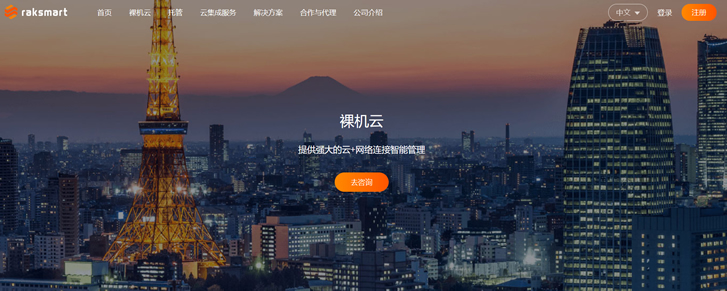
spinservers:10Gbps带宽高配服务器月付89美元起,达拉斯/圣何塞机房
spinservers是一家主营国外服务器租用和Hybrid Dedicated等产品的商家,Majestic Hosting Solutions LLC旗下站点,商家数据中心包括美国达拉斯和圣何塞机房,机器一般10Gbps端口带宽,且硬件配置较高。目前,主机商针对达拉斯机房机器提供优惠码,最低款Dual E5-2630L v2+64G+1.6TB SSD月付89美元起,支持PayPal、支付宝等...
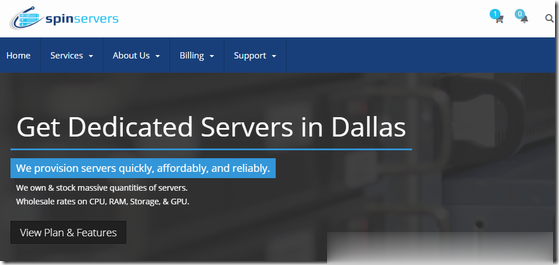
TTcloud:日本独立服务器促销活动,价格$70/月起,季付送10Mbps带宽
ttcloud怎么样?ttcloud是一家海外服务器厂商,运营服务器已经有10年时间,公司注册地址在香港地区,业务范围包括服务器托管,机柜托管,独立服务器等在内的多种服务。我们后台工单支持英文和中文服务。TTcloud最近推出了新上架的日本独立服务器促销活动,价格 $70/月起,季付送10Mbps带宽。也可以跟进客户的需求进行各种DIY定制。点击进入:ttcloud官方网站地址TTcloud拥有自...
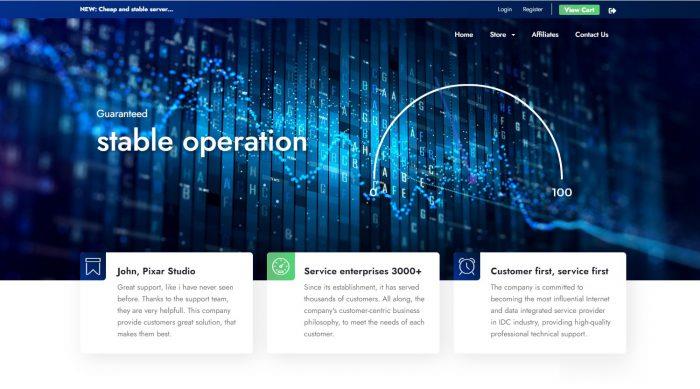
鼠标中键不能用为你推荐
-
广东GDP破10万亿__年,我国国内生产总值(GDP)首破10万亿元.目前,我国经济总量排名世界第___位?www.522av.com我的IE浏览器一打开就是这个网站http://www.522dh.com/?mu怎么改成百度啊 怎么用注册表改啊777k7.comwww.777tk.com.怎么打不 开8090lu.com8090看看电影网怎么打不开了www.mfav.org手机登录WWW.brcbc.org 能注册么henhenlu.com谁有大片地址呀 麻烦告诉我 谢谢啦 O会给你打满分的朴容熙这个人男的女的,哪国人。叫什么。百度关键字百度推广关键词匹配方式有哪些?百度关键字百度推广中关键词匹配方式分为哪几种?莱姿蔓不蔓不枝的蔓是什么意思